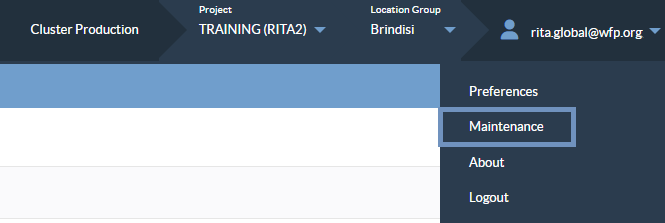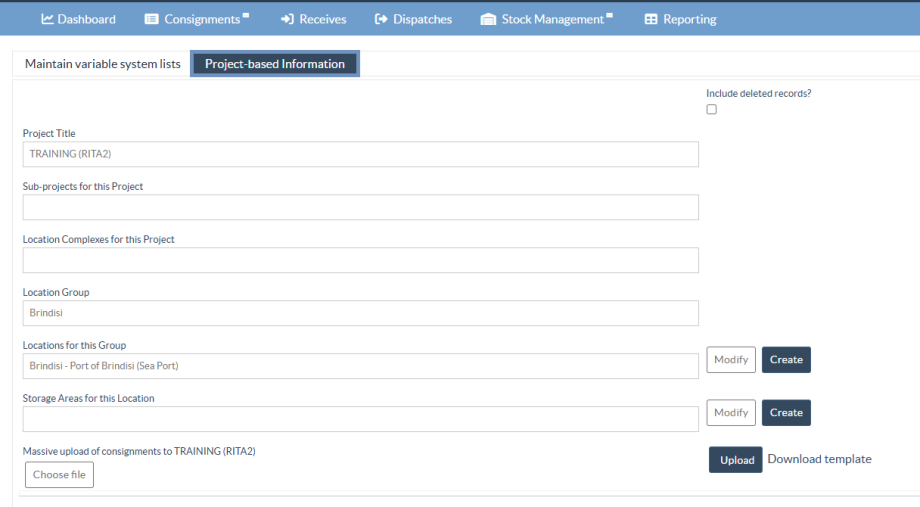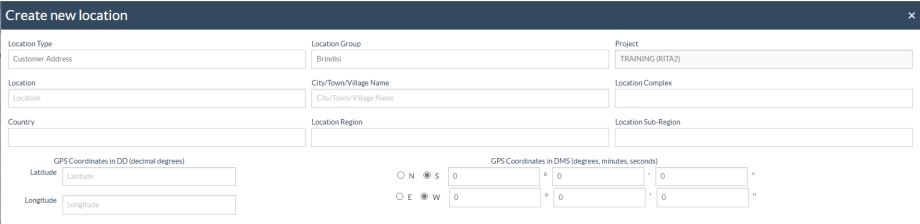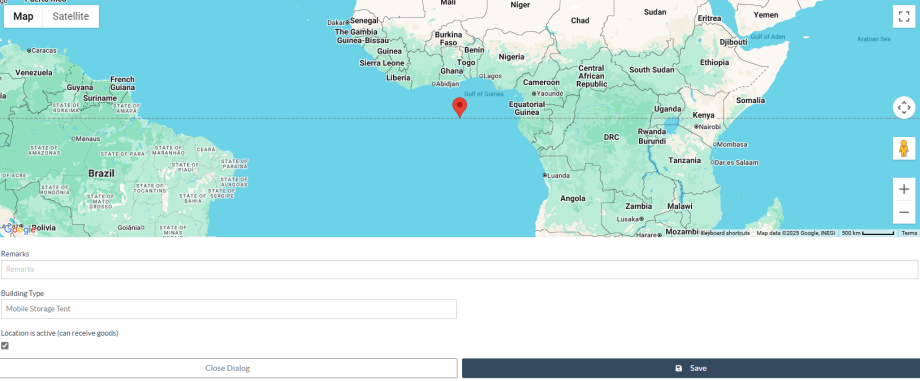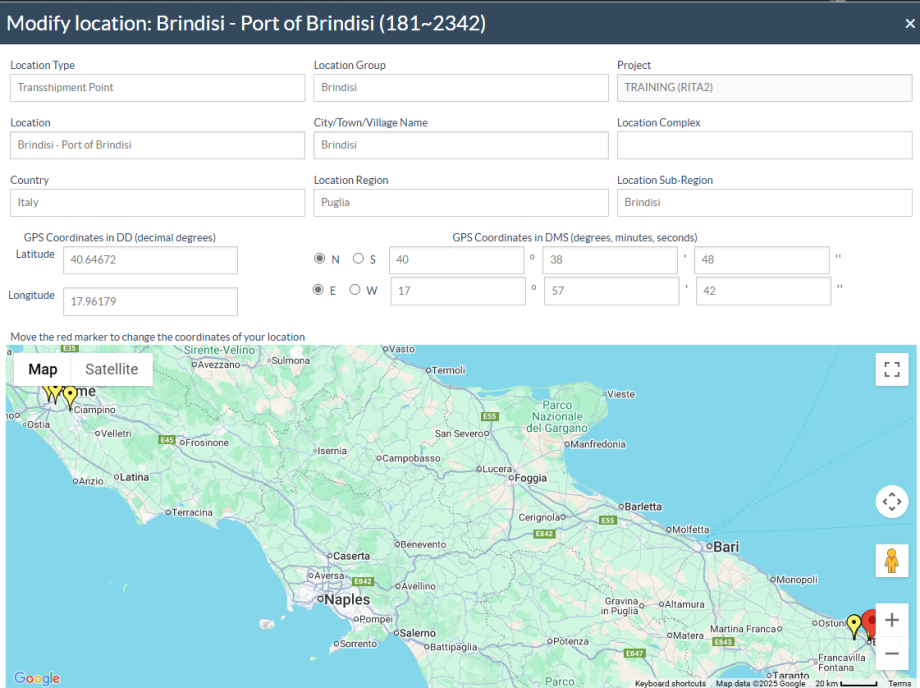This page has been auto-translated into Français. Click here for details
RITA comprend désormais un nouvel onglet "Informations sur les projets", conçu pour permettre aux utilisateurs de PRA de créer, mettre à jour et gérer des lieux et des envois multiples dans le cadre des projets qui leur ont été attribués.
Création de nouveaux lieux
 | Tous les lieux utilisés dans RITA doivent être enregistrés dans le système avant de pouvoir être utilisés pour des consignations, des expéditions ou des transactions de stockage. |
Pour commencer à créer ou à gérer des emplacements et des envois, naviguez jusqu'à l'écran Maintenance.
Etape 1 : Cliquez sur l'icône de votre profil d'utilisateur (en haut à droite de l'interface RITA) et sélectionnez Maintenance dans le menu déroulant.
Étape 2 : Une fois dans l'écran Maintenance, deux onglets apparaissent en haut :
- Gérer les listes de systèmes variables
- Information sur les projets
Cliquez sur l'onglet"Project-Based Information" pour continuer.
Étape 3 : À côté de la case "Emplacements pour ce groupe", cliquez sur le bouton " Créer".
Étape 4 : Dans la case Emplacement de ce groupe, remplissez les champs comme suit :
Type d'emplacement : Les différents types d'emplacement sont les suivants
- Adresse du client : Cette option est sélectionnée lorsque l'utilisateur demande des services qui incluent l'enlèvement ou la livraison à une nouvelle adresse client.
- Entrepôt : Cette option est sélectionnée lorsqu'un nouvel entrepôt doit être enregistré dans le système. Note : Il doit s'agir d'entrepôts gérés par le Cluster Logistique ou d'installations gérées par des partenaires où le PAM couvre financièrement, en partie ou en totalité, les activités d'entreposage fournies par le partenaire.
- Point de transbordement : Pour les centres de transit tels que les aéroports, les ports maritimes ou les postes frontaliers - lorsqu'un nouveau point de transit doit être enregistré, cette option est sélectionnée.
Groupe de lieux : L'administrateur doit sélectionner le site où le nouvel emplacement est créé.
Projet : Ce champ est désactivé, car le projet est déjà défini. Remarque : seul le projet attribué à l'utilisateur PRA est automatiquement activé pour la sélection.
Emplacement : Indiquez le nom de l'emplacement.
Nom de la ville/du village : Indiquez le nom de la ville ou du village où se trouve le lieu.
Pays : Indiquez le nom du pays.
Région du lieu : Indiquez la région du nouveau lieu, c'est-à-dire le premier niveau de la division administrative (État, département, région).
Sous-région de localisation : Indiquer la sous-région du nouveau lieu, c'est-à-dire le deuxième niveau de la division administrative (province, district).
 | Les informations relatives à la région et à la sous-région sont préenregistrées par l'administrateur RITA lors de la création du projet. |
Coordonnées GPS : L'administrateur peut indiquer les coordonnées GPS décimales ou les coordonnées en degrés, minutes, secondes.
Remarques : Tout commentaire fourni peut être inscrit dans la colonne Remarques.
Type de bâtiment : Précisez si l'adresse comprend un bâtiment structuré permanent ou une tente de stockage mobile.
L'emplacement est actif (peut recevoir des marchandises) : Cochez cette case pour indiquer que l'emplacement est actif. Seules les localisations actives peuvent recevoir des marchandises, apparaître dans les listes déroulantes SRF et être utilisées pour l'expédition ou la mainlevée.
Détails supplémentaires pour la création d'un entrepôt : Lorsque les utilisateurs sélectionnent "Stockage" comme type d'emplacement, des champs supplémentaires apparaissent et peuvent être remplis pour définir la capacité de stockage et le statut opérationnel de l'entrepôt.
- Surface de stockage (en m²) : Indiquez la surface totale utilisable de l'entrepôt en mètres carrés. Cette information permet de suivre et de signaler la capacité de l'entrepôt.
- Volume de stockage (en m³) : Indiquez le volume de stockage total en mètres cubes. Cette valeur permet de calculer et de planifier l'utilisation de l'espace.
- L'emplacement est-il autorisé à accepter des demandes de service de stockage en ligne ? Cochez cette case pour savoir si l'entrepôt doit être visible et disponible pour les formulaires de demande de service (SRF) en ligne relatifs au stockage.
 | Ces champs sont facultatifs et le fait de les laisser vides n'empêchera pas les utilisateurs de créer l'emplacement. Il est toutefois recommandé de fournir des données précises sur la capacité afin de faciliter l'établissement de rapports opérationnels et la gestion de la capacité dans RITA. |
Détails supplémentaires pour la création d'un point de transbordement : Lorsque les utilisateurs sélectionnent "Transshipment Point" comme type d'emplacement, des champs supplémentaires apparaissent pour saisir des détails opérationnels et douaniers clés.
Type de point de transbordement : Sélectionnez le type d'installation de transbordement dans la liste déroulante. Il peut s'agir par exemple d'un port maritime, d'un aéroport, d'une zone d'atterrissage ou d'un poste frontière, etc.
Code ISO du port : Saisir le code ISO officiel à trois lettres correspondant à l'emplacement du port. Ce code standard permet de garantir l'uniformité au niveau mondial et de simplifier l'exportation des données et l'établissement des rapports.
Détail du destinataire du port : Indiquer le nom du destinataire ou de l'organisation responsable de la réception du fret dans le port spécifié.
Le type de service SRF "Notification" est-il activé ? Cochez cette case si le lieu doit recevoir des notifications SRF (formulaires de demande de service).
 | Ces champs sont facultatifs et le fait de ne pas les remplir n'empêchera pas la création de la localisation. Cependant, il est fortement recommandé de saisir des informations complètes pour améliorer la coordination, l'exactitude de la documentation douanière et la cohérence des rapports dans RITA. |
Étape 5 : La localisation est cartographiée et affichée à l'utilisateur sous la forme de Google Maps. Vérifiez l'exactitude des informations et cliquez sur le bouton "Enregistrer" pour sauvegarder l'adresse.
Modifier un lieu existant
Les opérateurs peuvent à tout moment modifier ou mettre à jour les informations relatives à un lieu existant. Pour ce faire, cliquez sur le bouton "Modifier" situé à côté de la case "Localisations pour ce groupe".
Cette action ouvre la même boîte de dialogue que celle utilisée lors de la création de l'emplacement, permettant aux utilisateurs de revoir et de mettre à jour les détails précédemment saisis, tels que le nom de l'emplacement, le groupe d'emplacements, la région, la sous-région, les coordonnées, etc. Après avoir effectué les modifications nécessaires, cliquez sur"Enregistrer" pour appliquer les mises à jour.
Zones de stockage pour l'emplacement :
La section Zones de stockage permet à l'administrateur de définir et de catégoriser des zones physiques spécifiques au sein d'un site.
Étape 1 : À côté de la case "Zones de stockage pour cet emplacement", cliquez sur l'option "Créer".
Étape 2 : Une boîte de dialogue apparaît dans laquelle les utilisateurs doivent spécifier le nom de la zone de stockage à l'intérieur de l'emplacement sélectionné. Après avoir saisi le nom, cliquez sur "Enregistrer" pour créer la zone de stockage.
Exemple : Dans la figure ci-dessous, la zone de stockage "Dispatch Staging Area", qui est généralement utilisée pour préparer et consolider le fret avant l'expédition, est créée sous l'emplacement "Brindisi - UNHRD Warehouse 1 (Storage)", ce qui permet aux utilisateurs d'organiser et de gérer efficacement des zones opérationnelles distinctes au sein de l'entrepôt.
Modification d'une zone de stockage existante
Les opérateurs peuvent modifier, supprimer ou mettre à jour les détails d'une zone de stockage existante. Pour ce faire, cliquez sur le bouton "Modifier" à côté de la case "Zones de stockage pour cet emplacement".
La même boîte de dialogue que celle utilisée lors de la création de la zone de stockage s'ouvre alors, affichant les informations existantes telles que le nom de la zone de stockage. À partir de là, les utilisateurs peuvent effectuer les actions suivantes :
- Mettre à jour le nom ou les détails de la zone de stockage si nécessaire, puis cliquer sur "Enregistrer" pour appliquer les modifications.
- Supprimer complètement la zone de stockage en cliquant sur le bouton "Supprimer".
- Quitter la fenêtre de modification sans effectuer de changements en cliquant sur "Fermer la boîte de dialogue"
Téléchargement massif d'envois :
Cette fonction permet aux utilisateurs d'ajouter plusieurs lots à un projet en une seule fois à l'aide d'un fichier Excel, plutôt que de saisir chaque lot manuellement.
Étape 1 : Télécharger le modèle
- Cliquez sur Télécharger le modèle pour obtenir le format Excel standardisé.
- Remplissez tous les champs obligatoires dans le format exact du modèle.
Étape 2 : Téléchargement :
- Sélectionnez le fichier complété en cliquant sur Choisir un fichier, puis cliquez sur Télécharger.
- Le système importera automatiquement tous les envois relevant du projet sélectionné.
Remarque : veillez à ce que le fichier respecte le format exact du modèle fourni. Des données incorrectes ou manquantes peuvent entraîner des erreurs de téléchargement. Seuls les fichiers Excel (xlsx) sont pris en charge.
 | Veillez à ce que toutes les colonnes obligatoires du modèle soient correctement remplies et que le format du fichier reste inchangé afin d'éviter les erreurs de téléchargement. |

For the convenience of Logistics Cluster website users, some content is translated into different languages using a machine translation tool. When using these translations, please note that there may be differences or discrepancies from the original content. The Logistics Cluster is not responsible for these translations and their accuracy. The text in the original version should be considered as the reference